С времена на време, добро је поново покренути паметни сат да би радио непрекидно, тако да знате како да поново покренете или ресетујете фабричке вредности Носите ОС сат је корисно. Меморија унутар ових уређаја понекад може да се заглави привременим датотекама, а поновно покретање може да помогне да се све поново покрене у топ-топ облику. Повремено, чак и неки од најбољи Андроид паметни сатови треба поновно покретање система, можда до ресетовања на фабричке вредности да би се решио проблем. Без обзира на разлог, ево како поново покренути или ресетовати сат Веар ОС.
Како поново покренути сат Веар ОС
- Дођите до подешавања сата до превлачећи доле са врха екрана.
- Изаберите икона зупчаника за приступ менију подешавања.
- Други начин приступа подешавањима сата је притискањем бочног дугмета сата и помицањем до поставки на листи апликација.
-
Када отворите подешавања, померите се надоле и додирните Систем.
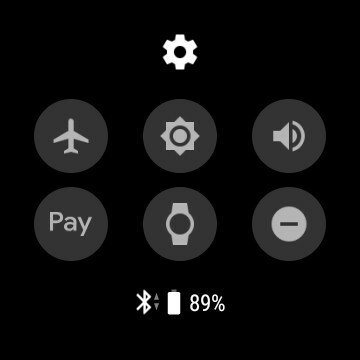

 Извор: Цхрис Ведел / Андроид Централ
Извор: Цхрис Ведел / Андроид Централ - Овде ћете пронаћи опцију за поново покренути ваш Веар ОС сат.
- Следећи екран ће потврдити да желите поново покренути или искључити паметни сат. Додирните квачицу да наставите са својим избором.
Ако сте одлучили да једноставно поново покренете сат, ваш паметни сат Веар ОС ће се поново покренути и покренути након неколико тренутака. Међутим, ако сте га у потпуности искључили, мораћете да држите бочно дугме неколико секунди да бисте поново укључили сат.
Како ресетовати Веар ОС сат на фабричка подешавања
Ако ваш паметни сат не ради правилно или ако сте добили нови телефон, желећете да знате како да ресетујете сат на фабричке поставке како бисте га брзо вратили у рад и радили у тип-топ облику.
- Пратите кораке 1 до 3 за поновно покретање сата Веар ОС.
- У кораку 4 одаберите искључите и ресетујте.
-
Када следећи екран пита да ли сте сигурни да желите да прекинете везу и ресетујете уређај, тапните на квачицу.
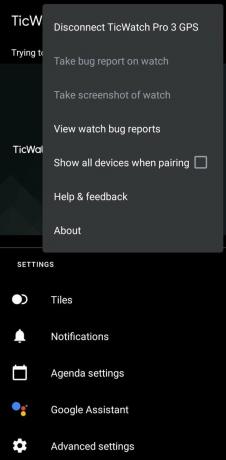
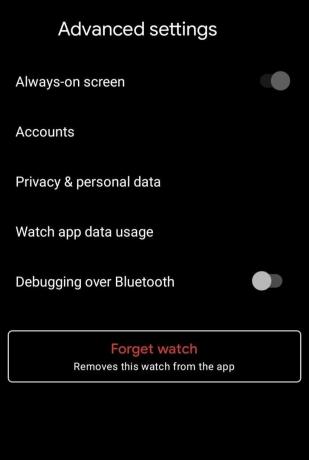 Извор: Цхрис Ведел / Андроид Централ
Извор: Цхрис Ведел / Андроид Централ - Док се сат ресетује на фабричке поставке, узми телефон да је ваш сат упарен са и отворите апликацију Веар ОС.
- Ако упарите сат са новим телефоном, можете да пређете на 6. корак.
- У апликацији можете било шта тапните на три тачке у горњем десном углу екрана и изаберите искључити или померите до дна почетног екрана Веар ОС и отворите напредна подешавања онда бирај заборавити сат.
- Када ваш сат Веар ОС заврши поступак ресетовања на фабричка подешавања, проћи ћете упаривање са апликацијом Веар ОС на вашем телефону.
Слично као кад треба ресетујте Андроид телефон на фабричка подешавања, ресетовање фабричких вредности на вашем Веар ОС сату може бити мало досадно због потребе за поновном инсталацијом апликација. Срећом, поступак је исти без обзира да ли користите нешто попут топ-енд-а ТицВатцх Про 3 или јефтинији Фоссил Ген 5Е.
Цхрис Ведел
Цхрис Ведел је љубитељ свих ствари и технике. Живот у руралном Канзасу са супругом и два млада дечака отежава проналажење начина за проналажење и останак на мрежи. Користећи своје дугогодишње искуство у индустрији технологије и мобилне комуникације - успех је осигуран. Када не савлада изазове повезаности и не тестира нове уређаје, ужива у крстарењу макадамским путем на свом УТВ-у уз неколико добрих мелодија.
